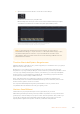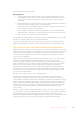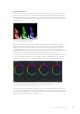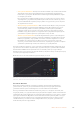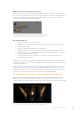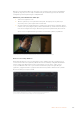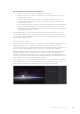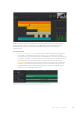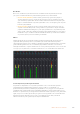User's Manual
Hareket eden bir nesne üzerinde pencere takibi için:
1
Yeni bir seri düğüm oluşturun ve bir görünmez pencere ilave edin.
2 Klibinizin başına gidin ve yalnızca istediğiniz nesne veya alanı vurgulaması için, pencereyi
konumlandırıp boyutlandırın.
3 ‘Tracker’ paletini açın. İlgili ‘analyze’ (analiz et) onay kutularını onaylayarak veya onayı
kaldırarak, klibinizdeki harekete uygun olan; yatay çevirme, eğme,zum, döndürme ve 3D
perspektif ayarlarını seçin.
4 Onay kutularının solundaki ‘forward’ (ileri) okunu tıklayın. DaVinci Resolve şimdi, klibinize bir
takip noktası kümesi uygulayacaktır ve sonra hareketi analiz etmek için, kareler arasında
ilerleyecektir. Takip işlemi tamamlandığında, görünmez pencereniz (power window), klipteki
hareketin izlediği yolu takip edecektir.
Otomatik takip özelliği çoğu zaman başarılıdır ancak, sahneler karmaşık olabilir ve zaman zaman
seçili alanınızın önünden bir nesne geçebilir ve takip işlevini engelleyebilir veya etkileyebilir. Bu
sorun, keyframe düzenleyici kullanılarak, manuel olarak çözümlenebilir. Daha fazla bilgi için DaVinci
Resolve kullanım kılavuzuna bakın.
Eklentilerin Kullanımı
İkincil renk düzeltme işlemleri yaparken, ‘color’ (renk) sayfasını kullanarak hızlı ve ilginç görünüm ve
efektler oluşturmak için ya da kliplerinize ‘edit’ (kurgu) sayfasında yaratıcı geçiş ve efektler
oluşturmak için, ResolveFX veya OpenFX eklentilerini ilave edebilirsiniz. ResolveFX, DaVinci Resolve
ile beraber yüklenir. OFX eklentileri üçüncü parti üreticilerden satın alınabilir ve indirilebilir.
Bir OFX eklenti (plugin) takımını yükledikten sonra, ‘node editor’ (düğüm düzenleyicinin) sağındaki
OpenFX denetleyiciyi açarak, renk sayfasından bu eklentilere veya ResolveFX eklentilerine
erişebilirsiniz. Yeni bir seri düğüm oluşturduktan sonra, FX arşivini açmak için, ‘OpenFX’ butonunu
tıklayın ve yeni düğüm içine bir eklentiyi sürükleyerek bırakın. Eklentinin değiştirilebilir ayarları varsa,
bunları bitişikteki ‘settings’ (ayarlar) panelinde ayarlayabilirsiniz.
‘Edit’ sayfasında, ‘effects’ arşivindeki ‘OpenFX’ panelini açarak ve seçili olan eklentinizi, eklentinizin
gereksinimlerine göre timeline’deki video klibinizin üzerine veya klibinizin üst tarafındaki kanal
üzerine sürükleyerek kliplere; eklenti filtreleri, üreteçler ve geçişler ilave edebilirsiniz.
OFX eklentileri, yaratıcı ve ilginç bir görünüm oluşturmanın hızlı ve kolay bir yoludur.
827DaVinci Resolve’nin kullanımı